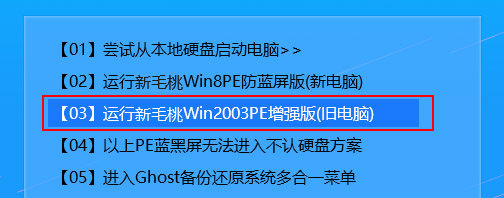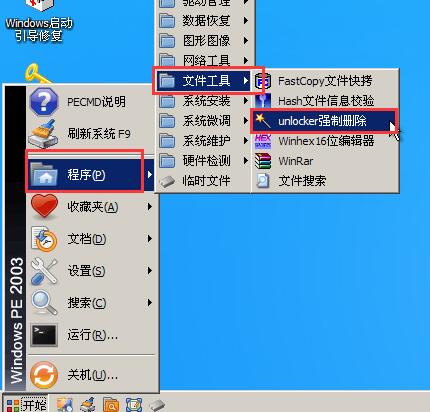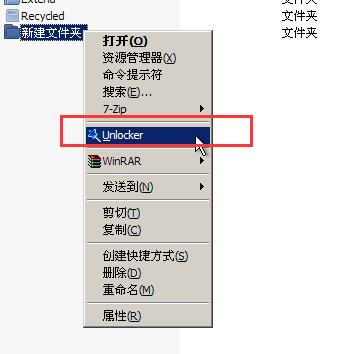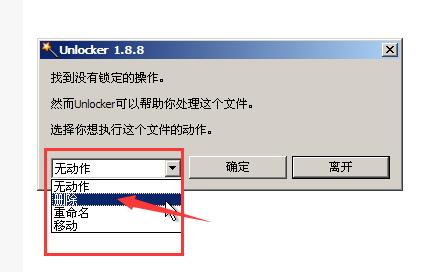电脑使用过程中都会有垃圾文件产生,这时我们就要经常删除,但总难免会遇到一些难以删除文件夹,删除过程中总是会出现提示文件无法删除,一般来说强制删除可以解决这个问题,那么怎么强制删除文件呢?下面一起来看看借用u助手unlocer工具删除文件的详细过程。
1、将制作好的u助手u盘插入电脑usb接口中,启动电脑,按相应启动快捷键进入u助手主菜单,用键盘上方向键“↓”切换到“【03】运行u助手Win2003PE增强版(旧电脑)”,回车即可,如图所示:
2、鼠标点击左下角开始图标,选择点击“程序”→“文件工具”→“unlocker强制删除”,如图所示:
3、鼠标右键点击想要删除文件,选择点击“unlocker”,如图所示:
4、在界面中红色框中选择“删除”,然后确定即可,如图所示:
5、随后就可以看到提示文件被移到回收站里了,如图所示:
今天的分享到这就结束了,有遇到相同情况的用户可以参考以上的方法进行删除,希望这篇文章对大家有所帮助。
责任编辑:u助手:http://www.uzhushou.cn